Come configurare le opzioni cartella in Windows 10

C'è molto qui che è riconoscibile dalle varianti del sistema operativo Windows fino al 95, ma come in molte altre funzionalità standard di Windows 10 ha preso un vecchio cavallo e ha codificato una serie di nuovi trucchi nascosti nel suo set di strumenti.
Le opzioni di cartella potrebbero non aver ricevuto il lifting più sexy di tutto ciò che abbiamo visto in 10, ma ci sono ancora abbastanza novità per parlarne un nuovo utente del sistema operativo potrebbe non riconoscere immediatamente il battitore.
Generale
CORRELATO: Come mostrare file e cartelle nascosti in Windows 7, 8 o 10
Per configurare le opzioni della cartella in Windows 10, è necessario iniziare aprendo una finestra in Esplora file. Questo può essere fatto cliccando sul tuo computer, o semplicemente aprendo la scheda Documenti dal menu Start. Una volta qui, fai clic sul menu "File" in alto a sinistra e seleziona "Cambia cartella e opzioni di ricerca".
Puoi anche accedere alla stessa finestra passando attraverso il pannello di controllo tramite la sezione Aspetto e personalizzazione.

Una volta aperto, vedrai la scheda "Generale" come la prima sezione in cui puoi apportare modifiche. Qui è dove è possibile impostare caratteristiche come se ogni cartella si apre in una nuova finestra o rimane nella stessa, o quanti clic sono necessari per avviare un file (questo può essere particolarmente utile per le persone con artrite o tunnel carpale e deve prendere
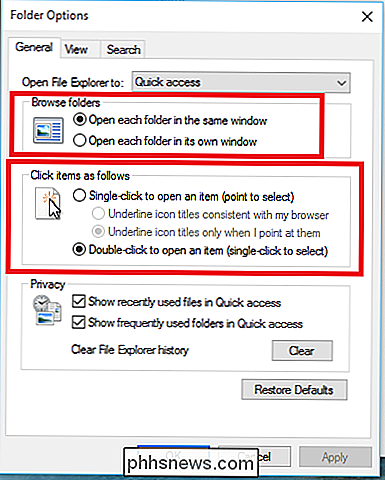
Gli utenti possono anche controllare la quantità di privacy che hanno sul proprio account, scegliendo di visualizzare le loro cartelle recenti nella barra laterale o tenerli nascosti ogni volta che File Explorer viene chiuso.
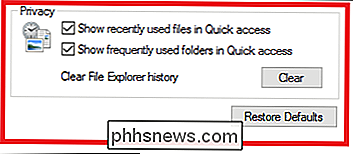
Visualizza
Questa è la sezione in cui troverai la vera carne e patate delle opzioni che puoi spostare nelle tue cartelle.
Tutti i vecchi standard sono qui come l'opzione per mostrare o nascondere i file del sistema vitale, cambia le modalità di visualizzazione delle icone o se le stesse finestre delle cartelle vengono avviate singolarmente come processi di sistema indipendenti.
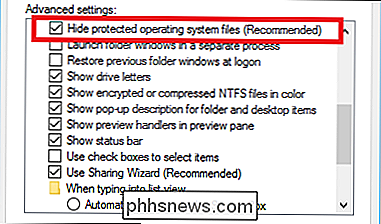
A meno che tu non sappia che stai cercando un file di sistema che sia stato intercettato o che debba essere scansionato da un programma antivirus , non è raccomandato tenetelo deselezionato poiché molti virus tenteranno di effettuare una ricerca a livello di superficie quando tentano di sfruttare una macchina non protetta.
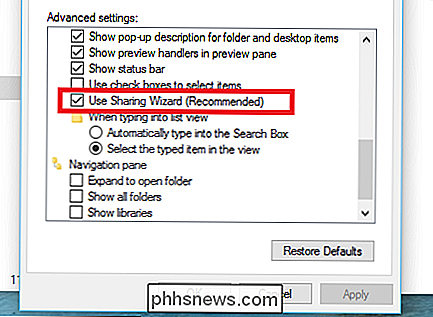
Alcune nuove funzionalità con l'introduzione di Windows 10 includono l'opzione per utilizzare la procedura guidata guidata inclusa e la configurazione quali cartelle o librerie compaiono nella barra laterale di Esplora file.
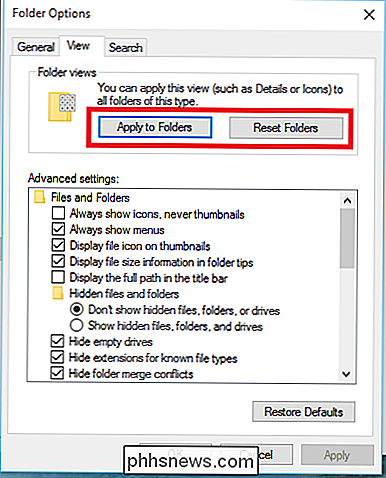
CORRELATO: Come personalizzare le impostazioni di visualizzazione delle cartelle in Windows
Si noti che qualsiasi cartella aperta dal pannello Opzioni è l'unica che disporrà di questi regole applicate ad esso. a meno che non si faccia clic sul pulsante "Applica a cartelle" nel pannello Visualizza. Consulta la nostra guida per personalizzare le impostazioni di visualizzazione cartella di Windows per molto altro.
Cerca
CORRELATO: Come creare Ricerca Cortana con Google e Chrome invece di Bing e Edge
Tutte le impostazioni contenute nel Controllo della scheda "Cerca" (come potreste aver già indovinato dal nome) in che modo Esplora file gestisce le richieste di ricerca, sia nel File Explorer stesso che in tutte le query immesse nella barra di ricerca nell'angolo inferiore dello stock
Da qui è possibile modificare elementi come la funzione di ricerca risponde alle richieste quando un utente sta cercando file di sistema non indicizzati, se i contenuti di cartelle compresse o compresse siano inclusi o meno come parte di ricerche non indicizzate.
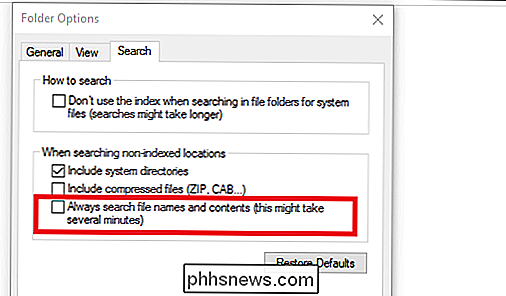
Un'altra casella che potresti voler controllare se sei stanco di vedere Windows andare a scavare e venire a mani vuote è "Cerca sempre nomi e contenuti di file" ad ogni ricerca. Questo può aggiungere una considerevole quantità di tempo necessario per trovare un determinato file ogni volta che esegui una nuova caccia al tesoro per farlo, ma se si seppelliscono le cose in luoghi sconosciuti o si preferisce semplicemente mantenerle il più organizzate possibile,
Windows 10 fa un buon lavoro sia nell'apportare modifiche dove è necessario che sia fatto, sia nel non lasciare che il nuovo marchio li guidi a riparare tutto ciò che non è stato rotto in primo luogo. Opzioni cartella è uno strumento solido e affidabile che puoi utilizzare per personalizzare la modalità di visualizzazione dei file, il modo in cui il sistema può vedere e il modo in cui vengono elaborate le ricerche interne.

Come eliminare il tuo account Twitter
Vuoi lasciare Twitter dietro? Puoi eliminare definitivamente il tuo account, cancellando tutti i tuoi tweet, follower, preferiti e altri dati. Verrà cancellato da Twitter quasi immediatamente e sarà completamente cancellato dai server di Twitter in 30 giorni. Come funziona la disattivazione Visita il sito Web di Twitter nel tuo browser e accedi al tuo account.

Qual è la differenza tra Chromium e Chrome?
Chromium è un progetto di browser open source che costituisce la base per il browser Web Chrome. Ma diamo un'occhiata più approfondita a cosa significa. Quando Google ha introdotto per la prima volta Chrome nel 2008, ha anche rilasciato il codice sorgente Chromium su cui Chrome era basato come progetto open-source.



